При установке большинства программ инсталлятор запрашивает каталог, в который следует поместить папку с файлами. При этом по умолчанию местом установки предлагается папка С:Program Files. Заодно мастер установки сообщает объем свободного места на диске, и сколько места потребуется программе при инсталляции. Если пользователь нажимает кнопку «Далее», программа устанавливается в папку по умолчанию.
Для изменения каталога нажмите «Обзор» и кликните дважды по значку логического диска. Чтобы не было путаницы, лучше создать специальный каталог для программ. Правой кнопкой мыши кликните по свободному месту и в контекстном меню выбирайте «Создать» и «Папка». Введите название новой папки, например, Programms и продолжайте инсталляцию, следуя указаниям мастера установки.
Как изменить путь установки по умолчанию
Чтобы выбрать новый путь установки программ по умолчанию, необходимо изменить некотрые ключи реестра Windows. Для всех версий этой операционной системы нажмите Win+R и введите regedit. В разделе HKEY_LOCAL_MACHINESOFTWAREMicrosoftWindowsCurrentVersion найдите параметры ProgramFilesDir или ProgramFilesDir(х86) в правой части окна. На некоторых компьютерах имеются оба эти параметра.
Как изменить установку программ по умолчанию на диск D через Реестр.Windows 7; 8; 10; Xp; Vista.
По умолчанию в поле «Значение» указан каталог C:Program Files. Щелкните дважды по имени параметра и введите имя нового каталога, куда собираетесь ставить программы, например, D:Programms.
В разделе HKEY_LOCAL_MACHINESOFTWAREWow6432NodeMicrosoftWindowsCurrentVersion найдите эти же параметры — ProgramFilesDir или ProgramFilesDir(х86) — и измените их соответствующим образом.
Изменение пути установки программного обеспечения по умолчанию позволяет пользователю не беспокоиться о том, где искать тот или иной каталог. Пользователь всегда будет знать местонахождение своих программ на компьютере.
Смена пути установки по умолчанию
Пожалуй, многие пользователи персональных компьютеров сталкивались с тем, что то или иное программное обеспечение устанавливается автоматически (не просит указывать путь). Конечно, так делают не все программы, а только меньшая их часть. Остальные всегда просят указать конечный каталог установки.
К сожалению, подобная проблема может привести к тому, что на системном диске закончится свободное место, а ведь многие разделяют диски таким образом, чтобы на один устанавливать только программы, а на другой, например, игры. Некоторые пользователи и вовсе могут пропускать пункт, связанный с указанием директории, что тоже может привести к вышеупомянутому. В итоге получится так, что пользователю просто придется самостоятельно искать и удалять те или иные директории, чтобы освободить место на жестком диске.
Изменения в реестре
Как известно, программам совсем не важен конечный путь установки, и не обязательно устанавливать все программы в папку Program Files (именно эта папка является конечной в большинстве случаев). Разумеется, существует способ изменить конечную директорию по умолчанию. Сделать это можно следующим образом.
Во-первых, пользователю необходимо зайти в меню «Пуск» и там найти надпись «Выполнить» (запустить это приложение можно с помощью горячих клавиш Win + R). После этого нужно запустить редактор реестра. Именно в нем необходимо производить основные изменения. Для того чтобы его запустить, в появившемся окошке вводится команда regedit.
Затем, когда откроется новое окно (непосредственно сам редактор реестра), в ветке слева нужно найти HKEY_LOCAL_MACHINE SOFTWARE Microsoft Windows CurrentVersion. После щелчка по последнему каталогу правая часть окна обновится. Здесь необходимо найти файлы ProgramFilesDir или ProgramFilesDir (x86) (если у вас отображаются оба этих файла, то их оба и нужно изменить).
Нужно кликнуть по ним двойным щелчком и изменить в строке «Значение» параметры на те, которые вам нужны (например, поменять диск с С на D). После того как вы введете необходимые значения, редактор реестра нужно закрыть и перезагрузить компьютер, так как изменения вступят в силу только после перезагрузки персонального компьютера. Если все будет сделано верно, тогда программное обеспечение будет устанавливаться именно в ту директорию, которую вы указали.
Внимание, только СЕГОДНЯ!
Winlocker — особая разновидность вредоносного программного обеспечения, от которого невнимательный пользователь персонального компьютера и сети практически не застрахован. Что такое Winlocker?Winlocker — разновидность вредоносного программного…
Некоторые пользователи персональных компьютеров, работая с учетной записью администратора, хотят изменить ее (переименовать). Сделать это можно, хотя и не очень просто. Администратор персонального компьютера — учетная запись, которая позволяет…
По умолчанию программы устанавливаются на системный диск. В итоге свободное место на нем стремительно уменьшается, что может привести к трудностям в работе. Справиться с этой проблемой можно средствами Windows. Как выбрать путь при установке…
Если программное обеспечение действительно необходимо, то можно смириться и с английским языком интерфейса. Однако в случае с Adobe DreamWeaver CS4 эта проблема решается проще – нужно всего лишь русифицировать данную программу. Для чего нужен…
У некоторых пользователей персональных компьютеров могут возникнуть различные сложности со стандартным плеером Windows. Например, одной из самых популярных проблем является то, что не все видеофайлы запускаются, а сам проигрыватель работает по…
Удаление программ из автозапуска в Windows 7 может быть произведено при помощи редактирования параметров реестра в стандартной для операционных систем Microsoft утилите «Редактор реестра». Данная программа предлагает достаточно…
Многие нужные пользователю программы хорошо работают только тогда, когда их устанавливают в специальную папку Program Files. Однако из-за больших размеров программ места на С диске становится недостаточно, и возникает потребность перенести эту папку…
Стандартный редактор реестра включается корпорацией Microsoft в базовый набор программного обеспечения всех версий Windows. Однако эта программа не является часто используемой, поэтому ссылку на ее запуск производитель не поместил на видном месте…
Иногда требуется удалить недавно установленную программу, но при поиске деинсталлятора этого файла может не оказаться. В этом случае рекомендуется удалить файлы программы и произвести очистку реестра системы. Вам понадобитсяПрограммное…
У начинающего пользователя могут возникнуть вопросы, что делать с приобретенным игровым диском? Как и куда устанавливать игры, как их сохранять и где потом искать на компьютере? Обо всем по порядку. Игра может находиться либо на реальном,…
Самый удобный и быстрый способ получить доступ к приложению — это запуск программы с рабочего стола. При этом нет необходимости открывать диски или папки. Все, что вам будет нужно — это всего лишь двойной щелчок левой клавиши мышки, и выбранная вами…
При разбивке жесткого диска часто те, кто проводят эту программную операцию, забывают о том, что времена малотребовательной Windows ХР, минималистичных программ и казуальных игр давно ушли в прошлое . Windows 7, 8/8.1, профессиональные программные пакеты и ресурсоемкие масштабные игры от именитых разработчиков требуют места на системном диска куда больше, нежели каких-то 3-5 Гб, которых еще несколько лет назад было вполне достаточно для полноценной работы с ПК.
Основательно решить эту проблему можно путем новой переразбивки жесткого диска — нужно урвать определенное количество гигабайт от несистемных разделов диска и передать их системному. Но это серьезная операция, требующая определённых навыков в работе, и вряд ли всем пользователям под силу сделать это самостоятельно. Более того, при неумелой переразбивке диска установленная операционная система может слететь и настанет необходимость в ее установке заново. Так что такую процедуру лучше доверить опытным пользователям.
Но если системный диск компьютера уже переполнен, самостоятельно решить эту проблему можно, попросту устанавливая игры и программы на другой диск — несистемный, где имеется вдоволь пространства. Поскольку все программы и игры по умолчанию устанавливаются на диск C, как правило, в папку «Program Files», сменить ее на папку, расположенную на несистемном диске, можно, выбрав другой, соответствующий путь в процессе инсталляции – например, «D:Установленные программыПапка установки конкретной программы». А чтобы каждый раз при установке очередной программы или игры вручную не прописывать свой путь установки, каталог автоматической инсталляции можно изменить — к примеру, с диска С на диск D.
Чтобы сменить путь автоматической установки программ и игр потребуется внести в реестр Windows кое-какие изменения.
Чтобы попасть в редактор системного реестра Windows 7 необходимо в поисковую строку ввести «regedit» и перейти в редактор реестра. В Windows ХР нужно выбрать команду «Выполнить» из меню «Пуск» и ввести «regedit» в ее поле.
Пользователи Windows 8 могут воспользоваться поиском, появляющимся при наведении указателя мышки на углы правой стороны экрана, и ввести «regedit» в поле поисковой формы.

Откроется окно системного редактора, и здесь, в массе каталогов необходимо отыскать нужный, чтобы внести запланированные настройки. Идем по такому пути:
«HKEY_LOCAL_MACHINE» – «SOFTWARE» – «Microsoft» – «Windows» – «CurrentVersion»
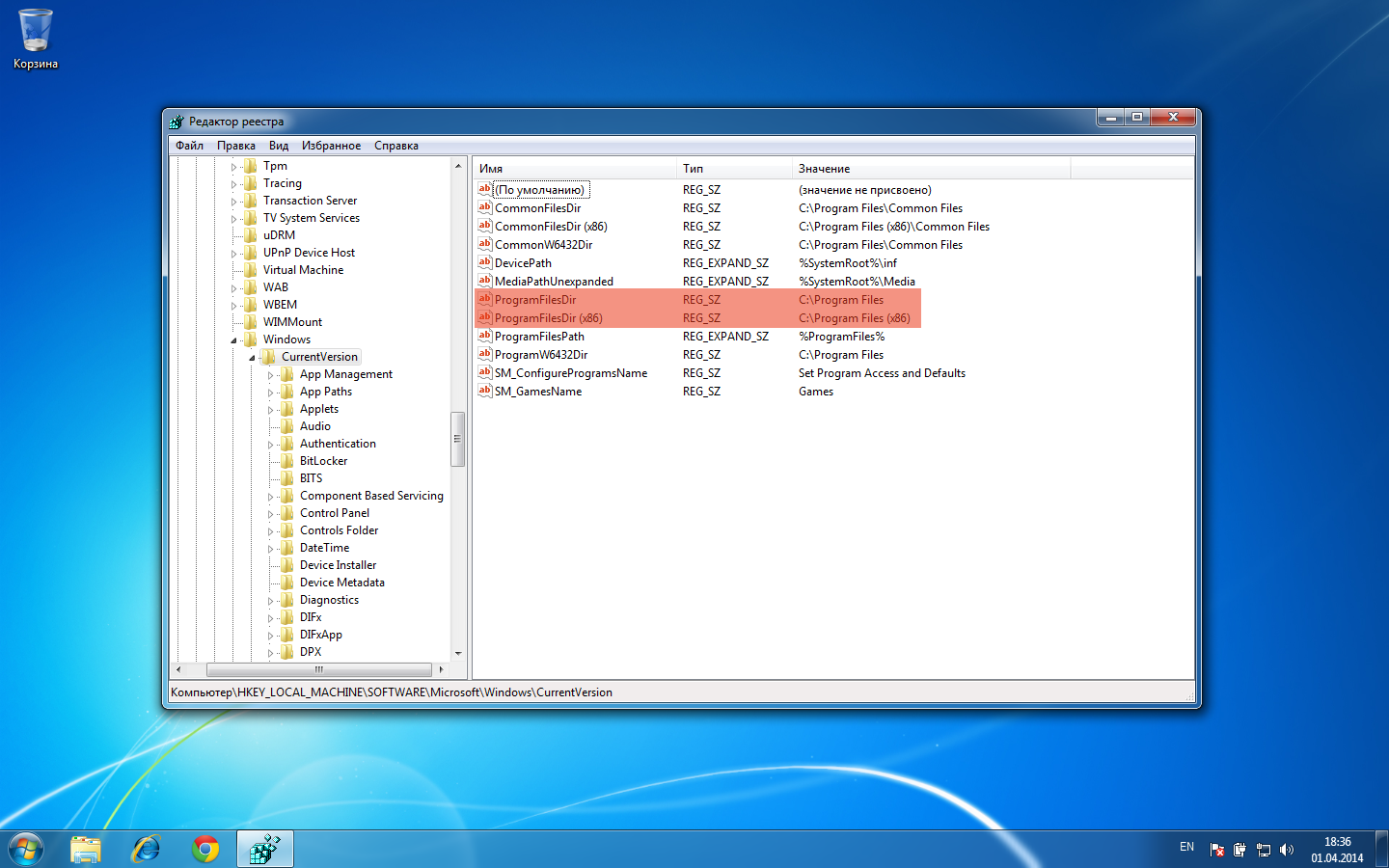
Нужный каталог найден, далее необходимо в правой части редактора реестра двойным кликом открыть параметр «ProgramFilesDir» или «ProgramFilesDir (x86)» — это и есть запись для автоматической установки программ и игр на тот или иной диск компьютера. И в большинстве случаев по умолчанию здесь стоит классический вариант значения — «C:Program Files».
Прежде чем установить новое значение для автоматической установки программ и игр на несистемный диск, необходимо на этом диске создать отдельную папку, которая будет эдаким аналогом «Program Files». Ее не обязательно называть «Program Files 2», это может быть любое название, лишь бы никто посторонний, у которого есть доступ к компьютеру, не подумал, что там хранятся ненужные файлы и не удалил эту папку.
Итак, если папка для установки программ и игр на несистемный диск уже создана, осталось только изменить значение параметра «ProgramFilesDir». Нужно убрать существующий вариант — «C:Program Files» — и ввести новый, например, «D:Установленные программы». Сделанные изменения, естественно, нужно сохранить – жмите «ОК».
Всё – редактор системного реестра можно закрывать и тестировать установку софта. По умолчанию программы и игры будут прописываться в только что назначенную папку.
Похожие публикации:
 Как разблокировать телефон если забыл пароль сони
Как разблокировать телефон если забыл пароль сони Как перезагрузить Android, если завис смартфон или планшет
Как перезагрузить Android, если завис смартфон или планшет Различные датчики выполняют различные количественные измерения и конвертируют физические показатели в сигналы, которые распознает мобильное устройство
Различные датчики выполняют различные количественные измерения и конвертируют физические показатели в сигналы, которые распознает мобильное устройство Обзор смартфона Nokia C7 на платформе Symbian3 Где был произведен телефон нокиа с7
Обзор смартфона Nokia C7 на платформе Symbian3 Где был произведен телефон нокиа с7
Источник: leally.ru
Как изменить путь установки программ по умолчанию Windows 10?
Для этого откройте «Параметры» → «Система» → «Память устройства». Нажмите «Изменить место сохранения нового содержимого». В появившемся окне в разделе «Новые приложения будут сохраняться здесь» выберите нужный диск и нажмите «Применить». Теперь все ваши программы из Microsoft Store будут устанавливаться в новое место.
Как изменить путь установки файлов в Windows 10?
Как изменить место установки приложений в Windows 10
Откройте «Параметры» > «Система» > «Память устройства» и справа щелкните по ссылке «Изменить место сохранения нового содержимого». Шаг 2. Найдите графу «Новые приложения будут сохраняться здесь» и укажите свое место.
Как в Windows 10 изменить место загрузки и установки приложений?
Чтобы изменить местоположение установки для новых приложений, откройте «Параметры» → «Система» → «Память устройства». Нажмите «Изменить место сохранения нового содержимого» в разделе Дополнительные параметры хранилища. Откройте список «Новые приложения будут сохранены здесь» и выберите подключенный диск.
Как сделать чтобы загрузка шла на другой диск?
- В проводнике Windows 10 нажмите правой кнопкой мыши по папке «Загрузки» и откройте её свойства.
- На вкладке «Расположение» нажмите «Переместить» и выберите другую папку на компьютере, где вы хотите расположить папку загрузок.
Можно ли установить программу на диск D?
вы можете установить все свои приложения на любой доступный диск: путь к вашему местоположению приложений, который вы хотите, при условии, что у вас достаточно свободного места И установщик приложений (setup.exe) позволяет изменить путь установки по умолчанию с «C: Program Files» к чему-то еще, например, .
Как изменить путь установки по умолчанию?
Для этого откройте «Параметры» → «Система» → «Память устройства». Нажмите «Изменить место сохранения нового содержимого». В появившемся окне в разделе «Новые приложения будут сохраняться здесь» выберите нужный диск и нажмите «Применить». Теперь все ваши программы из Microsoft Store будут устанавливаться в новое место.
Как изменить путь установки Google Chrome?
- Опуститесь в самый низ и нажмите на “Дополнительные”.
- Если вы хотите каждый раз при загрузке файла указывать папку для сохранения – в пункте “Скачанные файлы” напротив “Всегда указывать место для скачивания” нажмите на переключатель.
Как поменять место установки приложений Play Market?
- Откройте « Настройки ».
- Перейдите в раздел « Приложения ».
- Тапните (дотроньтесь пальцем) по нужной программе.
- Нажмите кнопку «Переместить на SD-карту».
Куда устанавливаются программы на виндовс 10?
В Windows программы устанавливаются в C:Program Files .
Как указать путь для скачивания файла?
- Откройте Chrome на компьютере.
- В правом верхнем углу экрана нажмите на значок «Настройка и управление Google Chrome» Настройки.
- В нижней части страницы выберите Дополнительные.
- В разделе «Скачанные файлы» настройте параметры, как описано ниже.
Как очистить память на диске С?
Зайдите в “Мой компьютер”, ПКМ кликните по значку дискового пространства, нажмите на строку “Свойства” и выберете пункт “Очистка диска”. Система проанализирует дисковое пространство, после чего откроется окно. В нем будут предложены элементы для удаления.
Источник: fcessentuki.ru
Как изменить место установки программ по умолчанию?
Для этого откройте «Параметры» → «Система» → «Память устройства». Нажмите «Изменить место сохранения нового содержимого». В появившемся окне в разделе «Новые приложения будут сохраняться здесь» выберите нужный диск и нажмите «Применить». Теперь все ваши программы из Microsoft Store будут устанавливаться в новое место.
Как изменить путь установки на виндовс 10?
- Шаг 1: Перейдите в меню «Параметры» → «Система» → «Память устройства» или «Память».
- Шаг 2: В разделе «Другие параметры хранилища» нажмите ссылку «Изменить, место сохранения нового содержимого».
Как изменить место установки игры?
- Зайдите в меню «Настройки» в клиенте Steam.
- Выберите «Папки библиотеки Steam» во вкладке «Загрузки».
- Здесь вы можете увидеть, куда устанавливается игра по умолчанию, а также создать новый путь для установки, нажав «Добавить папку».
Как установить приложение на другой диск?
Для этого откройте «Параметры» → «Приложения» → «Приложения и возможности». Нажмите соответствующее приложение и нажмите кнопку Переместить. Вам будет предложено выбрать другой диск, и вы можете нажать «Переместить», чтобы переместить приложение на этот диск.
Как изменить путь установки в Epic Games?
Перейдите в раздел Библиотека. Найдите игру, которую хотите переместить. Нажмите на три точки рядом с ней и выберите Удалить. После удаления нажмите на значок игры в Библиотеке, чтобы начать её установку, и выберите новое место для установки.
Как указать путь установки по умолчанию Windows 10?
Для этого откройте «Параметры» → «Система» → «Память устройства». Нажмите «Изменить место сохранения нового содержимого». В появившемся окне в разделе «Новые приложения будут сохраняться здесь» выберите нужный диск и нажмите «Применить». Теперь все ваши программы из Microsoft Store будут устанавливаться в новое место.
Как изменить место установки приложений на Android?
- Находясь в настройках, откройте раздел «Память».
- Нажмите на « Предпочитаемое место установки » и выберите « SD-карта ».
- Также можно назначить хранилище для сохранения других файлов, обозначив SD-карту как «Память по умолчанию».
Куда качаются игры из Windows Store?
Итак, все приложения из Магазина Windows устанавливаются в папку WindowsApps, которая находится папке Program Files. Но в целях безопасности папка WindowsApps является скрытой по умолчанию. . Это отдельный владелец папки, для установки программ, которые имеют сертификат доверия Microsoft.
Как переместить установленные игры на другой диск?
- Открываем Steam и заходим в Библиотеку;
- Правой кнопкой мыши нажимает на нужную игру;
- В выпавшем меню выбираем пункт «Свойства»;
- Далее в открывшемся окне переходим на вкладку «Локальные файлы»;
- Кликаем на «Сменить папку установки»;
Можно ли устанавливать файлы на диск D?
вы можете установить все свои приложения на любой доступный диск: путь к вашему местоположению приложений, который вы хотите, при условии, что у вас достаточно свободного места И установщик приложений (setup.exe) позволяет изменить путь установки по умолчанию с «C: Program Files» к чему-то еще, например, .
Как перенести документы на другой диск Windows 10?
Чтобы начать процедуру переноса, сначала нужно указать путь к основной папке с программами — Program Files. После непродолжительного сканирования вы получите список установленных приложений, а точнее их каталогов. В поле Alternative Folder указываем новый путь, выделяем мышкой нужные записи и жмём кнопку переноса.
Как перенести с одного диска на другой в Google?
- Откройте основной аккаунт Google Диска.
- Найдите файлы или папки, которые вы хотите переместить в дополнительный аккаунт Google Диска.
- Щелкните правой кнопкой мыши файл или папку и выберите «Поделиться». .
- Введите ваше вторичное имя пользователя Google.
Источник: dmcagency.ru